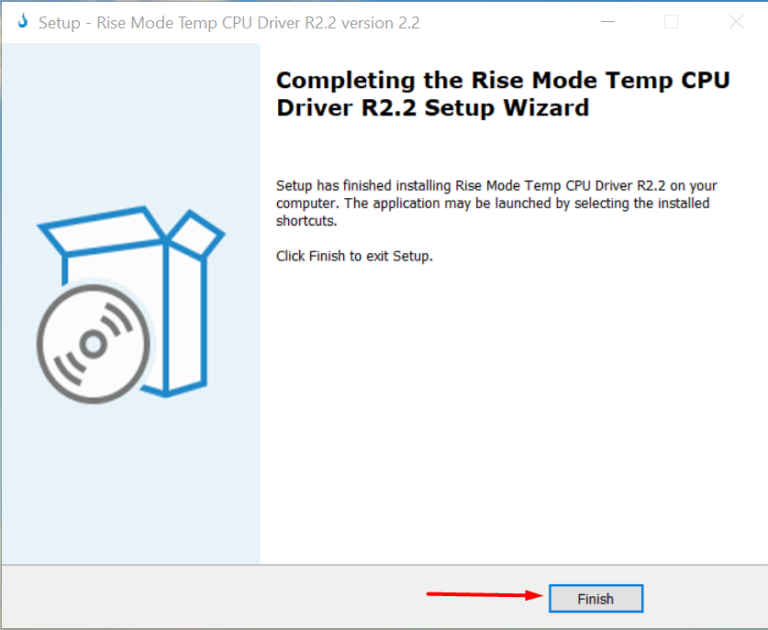Como baixar software de temperatura Water cooler Aura Ice ARGB
Baixe o software através do arquivo abaixo:

NOVA VERSÃO ATUALIZADA SOFTWARE Aura Ice ARGB Setup 8.0
Instruções de Instalação do Software
• Para realizar a primeira instalação do software em seu computador, siga atentamente o Passo nº 1 descrito a seguir.
• Caso deseje atualizar a versão do software, execute primeiramente o Passo nº 2, que orienta sobre o processo de desinstalação da versão antiga.
• Após concluir a desinstalação, prossiga com uma instalação limpa, seguindo novamente o Passo nº 1.
Passo N°1 - Instalação do Software
1. Clique duas vezes no arquivo do driver para iniciar a instalação.
2. Na tela a seguir clique em "Mais informações".
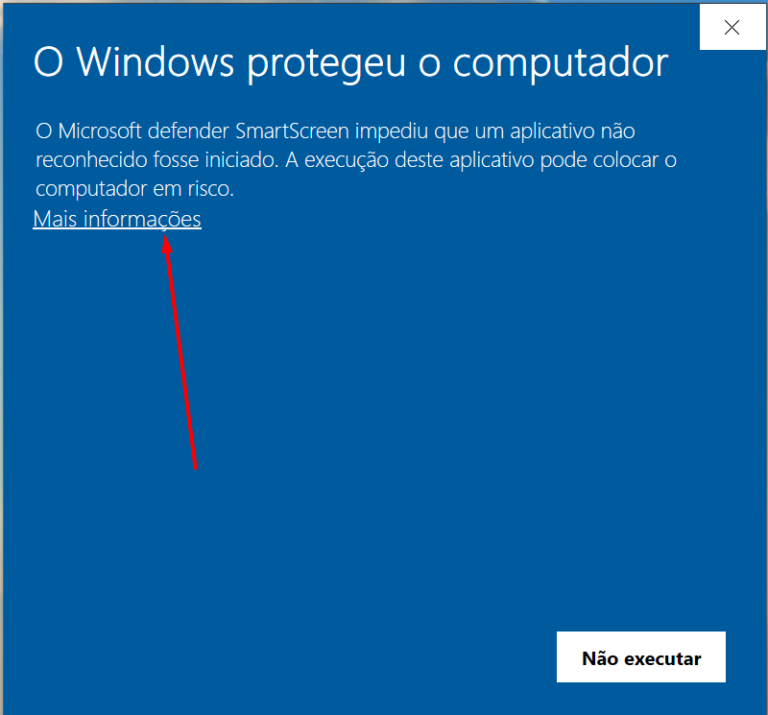
3. Em seguida clique em "Executar assim mesmo".
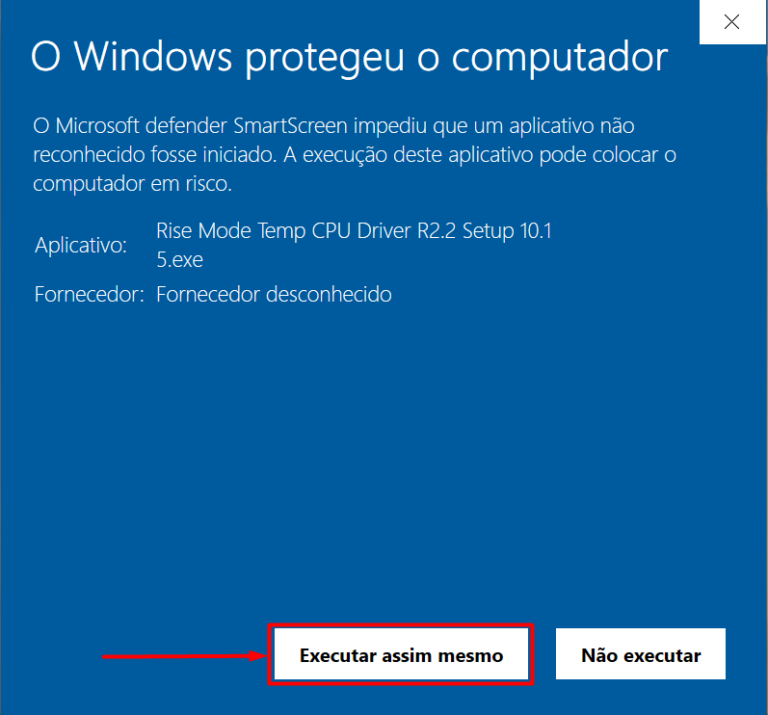
4. Selecione o local que deseja para a instalação, em seguida clique em 'Next'.
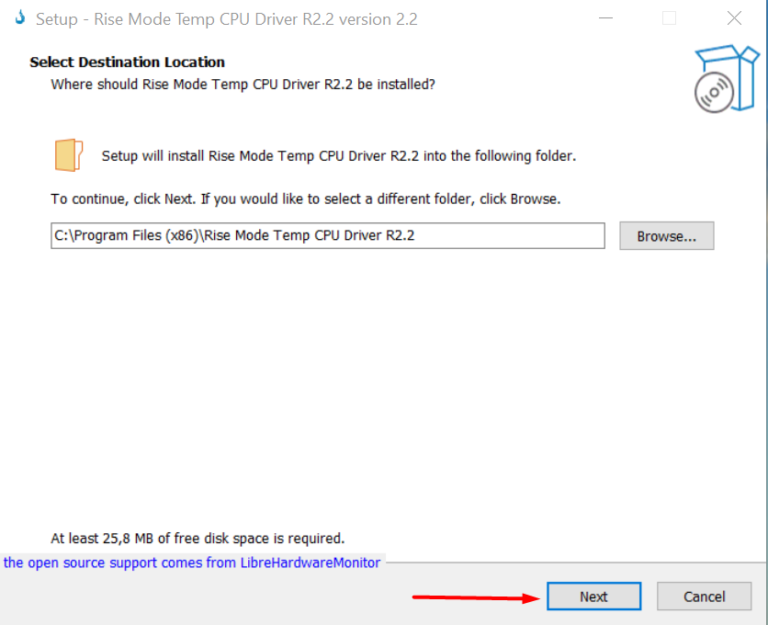
5. Clique em 'Next' novamente.
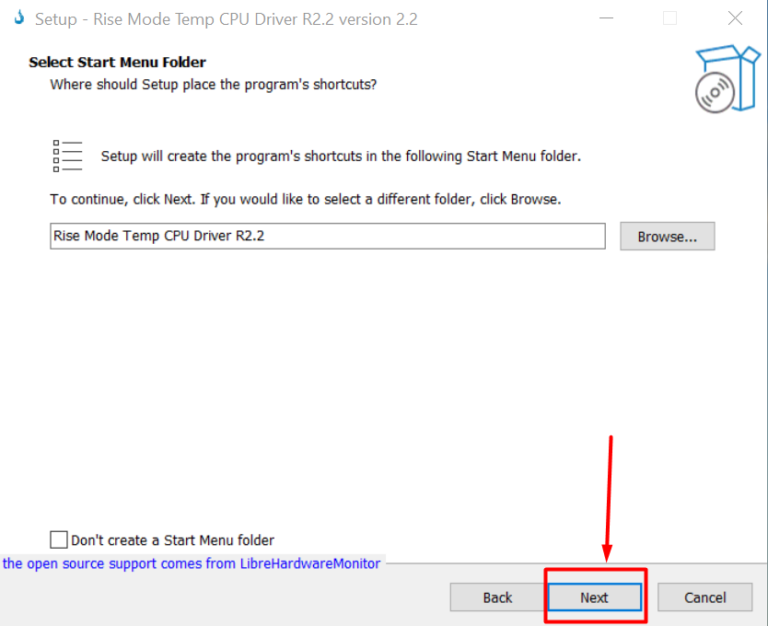
6. De acordo com as suas necessidades, escolha se deseja criar um atalho na área de trabalho, em seguida clique em 'Next'.
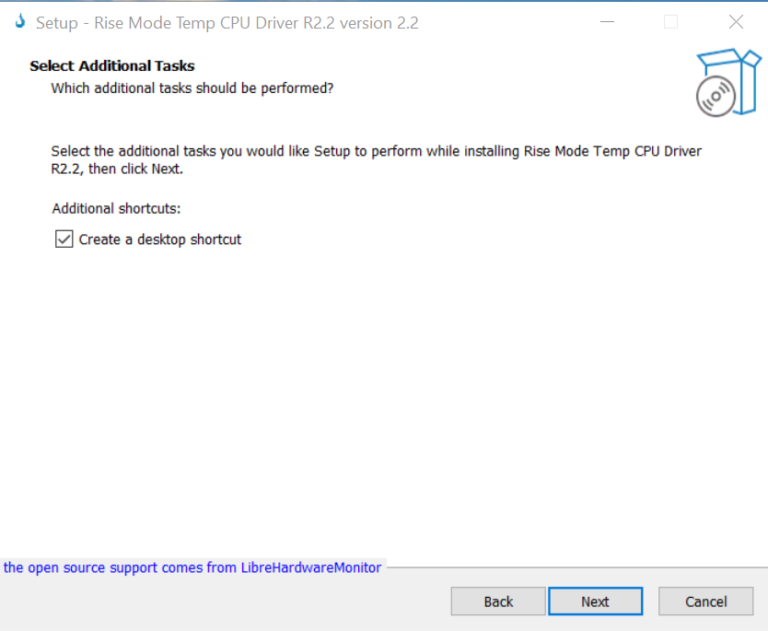
7. Na Próxima etapa clique em 'Install' e aguarde a instalação.
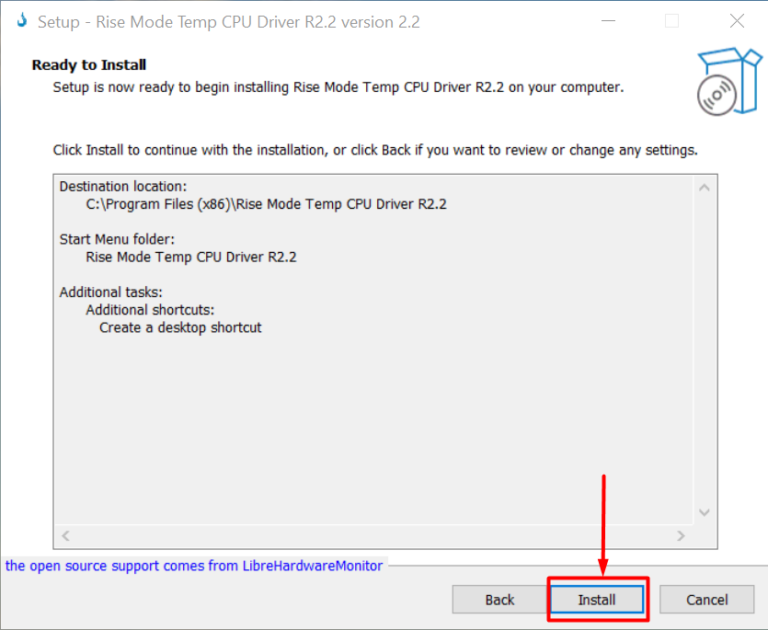
8. Na Próxima etapa clique em 'Finish' para completar a instalação.